
Utilisez l'Editeur du Centre de contenu afin de créer des bibliothèques utilisateur et modifier ou développer le contenu normalisé fourni avec l'installation d'Autodesk Inventor.
Les commandes suivantes sont disponibles :
- Créer une catégorie
- Copier la structure de catégorie d'une bibliothèque à une autre
- Modifier les propriétés de catégorie
- Supprimer une catégorie
- Copier les données de famille vers une bibliothèque accessible en lecture/écriture afin de les modifier
- Créer la copie d'une famille dans une bibliothèque accessible en lecture/écriture
- Modifier les propriétés et les tables d'une famille
- Déplacer le contenu d'une bibliothèque accessible en lecture/écriture vers une autre
- Supprimer la famille
Les données du Centre de contenu peuvent être modifiées uniquement dans une bibliothèque disponible en lecture/écriture. S'il n'existe aucune bibliothèque accessible en lecture/écriture, créez-en une. Si vos bibliothèques du Centre de contenu sont stockées sur un serveur Vault, créez une bibliothèque à l'aide d'Autodesk Server Console. Ajoutez ensuite cette nouvelle bibliothèque au projet en cours à l'aide de la boîte de dialogue Configurer des bibliothèques. Si vous utilisez le centre de contenu local, utilisez l'option Créer une bibliothèque de la boîte de dialogue Configurer des bibliothèques.
Copie de familles dans une bibliothèque disponible en lecture/écriture
Les données du Centre de contenu peuvent être modifiées uniquement dans une bibliothèque disponible en lecture/écriture. Deux commandes sont disponibles dans l'éditeur du Centre de contenu pour ajouter du contenu dans une bibliothèque disponible en lecture/écriture : Copier vers et Enregistrer la copie sous. La commande Copier vers permet de modifier une famille enregistrée en lecture seule. La commande Enregistrer la copie sous permet de créer la copie identique d'une famille dans une bibliothèque disponible en lecture/écriture.
Le modèle suivant présente le processus de copie des familles dans les bibliothèques disponibles en lecture/écriture :
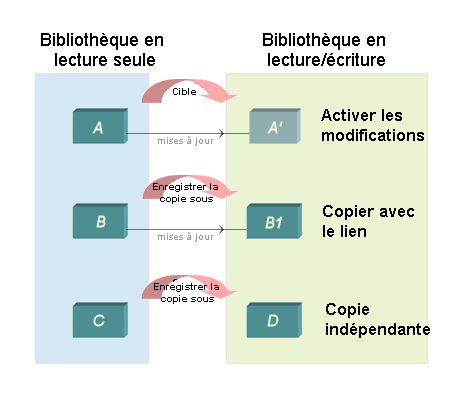
- Copier vers

- Permet de modifier la table et les propriétés des familles. Cette méthode permet de copier les données de la famille. Cependant, elle ne crée pas de copie physique de la famille parent dans la bibliothèque disponible en lecture/écriture.
Il est possible d'apporter des modifications à la famille parent dans la Vue fusionnée et dans la vue de la bibliothèque disponible en lecture/écriture dans laquelle elle est copiée. Le package de données copié reçoit des mises à jour lorsque le parent est modifié. Toutes les modifications apportées par l'utilisateur à la table et aux propriétés de la famille sont conservées dans la bibliothèque disponible en lecture/écriture et peuvent être migrées dans les nouvelles versions d'Inventor.
Il est impossible de modifier le mappage des paramètres. Si vous modifiez le fichier gabarit, celui-ci est écrasé lors de la mise à jour de la famille (lorsque le gabarit de la famille parent est modifié).
- Enregistrer la copie sous avec un lien vers la famille parent

- Permet de créer une copie physique de la famille parent dans une bibliothèque utilisateur. La famille copiée est mise à jour lorsque des modifications sont apportées à la famille parent. Dans la Vue fusionnée, la famille copiée et la famille parent s'affichent séparément. Seule la famille copiée est affichée dans la vue de la bibliothèque disponible en lecture/écriture.
Vous pouvez modifier la table et les propriétés de la famille copiée. Toutes les modifications sont conservées dans la bibliothèque disponible en lecture/écriture à chaque mise à jour effectuée à partir de la famille parent.
Il est impossible de modifier le mappage des paramètres. Si vous modifiez le fichier gabarit, celui-ci est écrasé lors de la mise à jour de la famille (lorsque le gabarit de la famille parent est modifié).
Exemple : Utilisez la commande Enregistrer la copie sous pour créer des familles de pièces présentant les mêmes paramètres mais des matières différentes.
- Enregistrer la copie sous sans lien vers la famille parent

- Permet de créer une famille indépendante dans une bibliothèque utilisateur. La famille copiée est traitée comme une famille publiée par l'utilisateur. Vous pouvez modifier toutes les données de la famille copiée, y compris le mappage des paramètres et le gabarit de pièce. Il n'existe aucun lien vers la famille parent. Par conséquent, aucune mise à jour n'est appliquée à la famille copiée.
Lien avec la famille parent
Si vous liez la famille parent aux familles copiées, vous pourrez synchroniser les familles avec leur famille parent.
Le lien devient utile lorsque vous modifiez la famille parent et synchronisez la bibliothèque contenant la famille copiée à l'aide de l'outil de mise à jour. Si le lien entre la famille parent et la famille copiée est actif, cet outil met à jour la famille copiée (enfant) avec les modifications apportées à la famille parent. Si vous modifiez les mêmes données dans la famille parent et la famille copiée, les modifications ne sont pas remplacées.
Une famille liée se comporte de la même façon qu'une famille indépendante, à quelques exceptions près :
- Il est impossible de modifier le mappage des paramètres d'une famille ayant conservé un lien.
- Si vous modifiez le fichier gabarit, celui-ci est écrasé lors de la mise à jour de la famille.
Les familles Copier vers créent toujours un lien vers leurs parents. Il est possible de créer des familles Enregistrer la copie sous avec ou sans lien.
Supprimez un lien pour différer la synchronisation d'une famille copiée. Au cours de la synchronisation, l'outil de mise à jour ignore toute famille copiée dont le lien a été supprimé. Activez un lien masqué à l'aide de la commande Annuler le masquage. La bibliothèque contenant la famille copiée correspondante est alors marquée avec le libellé Synchronisation nécessaire, et vous pouvez synchroniser la famille.
Supprimez un lien vers un parent d'une famille Enregistrer la copie sous à l'aide de la commande Supprimer le lien. La famille devient indépendante. Il est impossible de restaurer un lien rompu.
Paramètres de famille personnalisés
Utilisez des paramètres de familles personnalisés de manière à modifier un membre de la famille lors du placement. Les types suivants de paramètres personnalisés peuvent exister dans la table de la famille : plage de valeurs numériques, séquence de valeurs numériques ou paramètre booléen.
Lorsque vous placez un membre d'une famille personnalisée, vous entrez des valeurs de paramètres personnalisés dans la boîte de dialogue Famille. Les valeurs doit correspondre à la définition des paramètres. Par exemple, les paramètres numériques doivent correspondre à l'intervalle spécifié. Les valeurs booléennes représentées par 0 ou 1 sont sélectionnées dans une liste.
- Paramètres numériques personnalisés
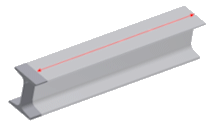
- Permet de définir une cote d'un composant placé. Par exemple, le paramètre personnalisé de la plage permet de spécifier la longueur d'une forme de structure. Conseil : Pour spécifier une série de valeurs numériques, définissez une valeur minimale et un incrément dans la boîte de dialogue Propriétés de la colonne.
- Paramètres booléens personnalisés
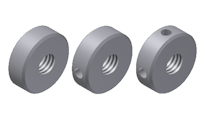
- Permet de définir si les fonctions d'un composant placé sont masquées. Remarque : Si vous publiez une iPièce avec une colonne booléenne personnalisée du type Masquer/Calcul, les valeurs booléennes sont converties en 1 et 0 dans le Centre de contenu. Sélectionnez 1 pour le paramètre booléen personnalisé dans la boîte de dialogue Famille pour masquer la fonction.
Propriété Nom du dossier de la famille
Par défaut, chaque famille de pièce dispose d'un dossier de stockage distinct et unique pour ses fichiers membre. La propriété Nom du dossier de la famille détermine le nom du dossier. Si nécessaire, vous pouvez attribuer le même nom de dossier de famille à plusieurs familles. Ces familles utilisent alors le même dossier de stockage pour leurs membres placés. Assurez-vous que tous les membres de ces familles portent un nom de fichier unique. Il est impossible de stocker deux fichiers pièce portant le même nom dans un même dossier.
Ajout de matières à l'aide de l'Assistant de matières
Ajoutez de nouvelles matières aux familles du Centre de contenu à l'aide de l'Assistant de matières. Ce dernier automatise l'ajout de matières. Choisissez l'une des procédures suivantes :
- Sélectionnez les familles auxquelles ajouter des matières. Exécutez ensuite l'Assistant de matières. Ce dernier crée des copies de tous les membres de la famille pour chaque matière et ajoute les membres copiés à la table de la famille. Il affecte ensuite de nouvelles matières aux membres copiés.
- Sélectionnez les familles à copier et ajoutez de nouvelles matières. Exécutez ensuite l'Assistant de matières. Ce dernier copie les familles sélectionnées dans une bibliothèque utilisateur. Il affecte ensuite de nouvelles matières aux familles copiées. Vous décidez si les familles copiées restent liées aux familles parent. Si une famille copiée reste liée, vous pouvez la mettre à jour avec les modifications apportées à la famille parent à l'aide de l'outil de mise à jour. Les familles copiées non liées se comportent comme les familles publiées par le Guide de publication.
- Ouvrez une table de famille et sélectionnez les membres auxquels ajouter de nouvelles matières. Exécutez ensuite l'Assistant de matières. Ce dernier copie les membres sélectionnés, les ajoute à la table de famille et leur assigne de nouvelles matières.
Navigation dans l'éditeur du Centre de contenu
L'environnement éditeur du Centre de contenu comprend les méthodes nécessaires à la localisation de contenu, y compris :
- Des fonctionnalités de navigation
- Des commandes de recherche de base et avancée
- Des filtres d'exclusion de contenu
- Des favoris présentant une arborescence de dossiers personnalisée avec des raccourcis pointant vers des membres de la famille, des familles ou des catégories spécifiques
- Un historique qui comporte les 20 dernières pièces utilisées
- Une option Vue bibliothèque qui détermine la bibliothèque à afficher. Sélectionnez l'option Vue fusionnée pour afficher le contenu de toutes les bibliothèques disponibles.